Brother PT-9600 User Manual Page 66
- Page / 95
- Table of contents
- BOOKMARKS
Rated. / 5. Based on customer reviews


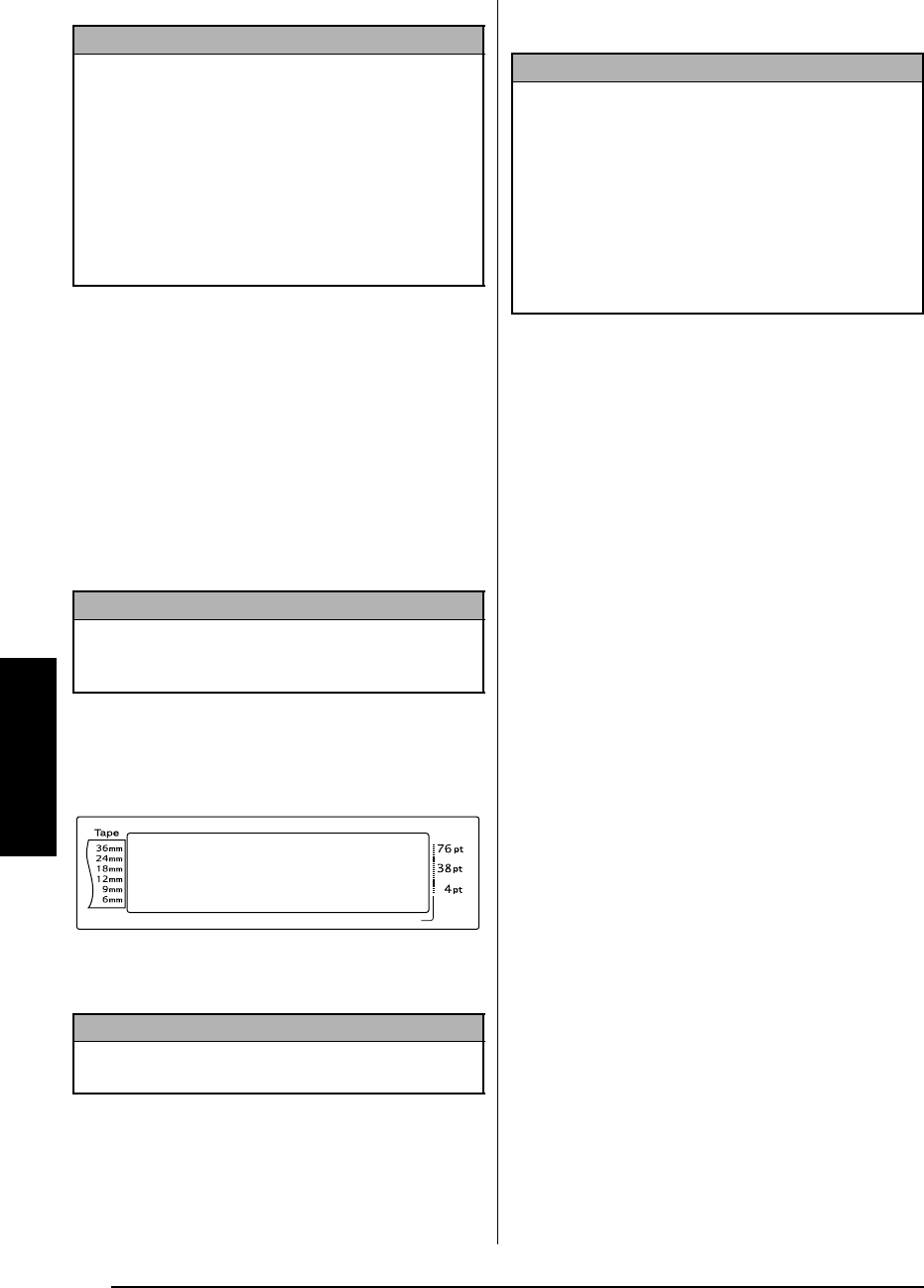
56
Ch. 4 Ajustes de la máquina
Ajustes de la máquina
Para cambiar el ajuste USB ID SELECTION:
Esta función permite especificar un número de
identificación exclusivo a cada P-touch
conectada al PC para imprimir mediante la
conexión USB. Normalmente, para facilitar la
configuración de varias máquinas P-touch
conectadas a un PC, todas las PT-9600/3600 se
definen como 000000001, para indicar que los
datos se imprimirán al mismo tiempo en todas
las máquinas P-touch conectadas.
1 Mantenga pulsada d y pulse A.
2 Gire r hasta que se visualice USB ID
SELECTION y, a continuación, pulse r (O
pulse j o k hasta que se visualice USB
ID SELECTION).
3 Gire r (o pulse m o g) hasta que se
visualice el valor que desee.
4 Pulse r (O pulse n) para aplicar el
ajuste.
NOTA
Si se usa r para seleccionar los ajustes, sólo se
puede ajustar una función al mismo tiempo. Para
aplicar varios ajustes de Setup al mismo tiempo,
pulse j o k para seleccionar la función y, a
continuación, pulse m o g para seleccionar el
ajuste que desee. Pulse n sólo después de
configurar las funciones necesarias.
NOTA
Este paso se puede omitir si se aplican al mismo
tiempo varios ajustes de funciones de
Configuración.
NOTA
Para devolver el valor predeterminado a la función
(000000001), pulse la barra de espacio.
Length Margin Font Width Size
1 2 3 4 5 6 7 8 9 A B C D E F K
Q
Q
Q
Q
Q
Q
Q
Q
Q
Q
Q
Q
Q
Q
Q
Q
Q
Q
Q
Q
Q
Q
Q
Q
R
R
R
R
R
R
G
H
I
J
05/05
USB ID SELECTION
000000001
AUTO 0.4 HELSINKI A AUTO
L
M
NO
NOTA
Si se usa r para seleccionar los ajustes, sólo se
puede ajustar una función al mismo tiempo. Para
aplicar varios ajustes de Setup al mismo tiempo,
pulse j o k para seleccionar la función y, a
continuación, pulse m o g para seleccionar el
ajuste que desee. Pulse n sólo después de
configurar las funciones necesarias.
- 9600/3600 1
- REFERENCIA RÁPIDA 3
- Formato de texto 4
- Impresión de texto 6
- Capítulo 1 9
- Capítulo 2 9
- Capítulo 3 9
- Capítulo 4 10
- Antes de empezar 11
- DESCRIPCIÓN GENERAL 12
- A B C D E F K 13
- AUTO 0.4 HELSINKI A AUTO 13
- P-touch 9600: 14
- P-touch 3600: 14
- Estuche de transporte 15
- Ch. 1 Antes de empezar 16
- Introducción general 17
- PRECAUCIONES 18
- Conexión del adaptador de CA 19
- Instalación/sustitución del 19
- Conexión de P-touch a un PC 20
- Instalación del software y el 21
- Creación de etiquetas con la 21
- P-touch Editor 21
- Ch. 2 Introducción general 22
- Funciones 23
- Ejecución de operaciones 24
- Dial Function/Tecla Set (r) 25
- Tecla Code (d) 25
- Tecla Return (n) 25
- Cancel Tecla (e) 25
- Introducción de texto 26
- Alt Modo (a) 27
- Función New Block (d + n) 27
- Tecla Symbol (s) 28
- Función Accent (d + s) 28
- (: & l) 29
- Barcode Tecla (d + i) 30
- SYMBOL 1 + 31
- Length Margin Font Width Size 32
- Edición de texto 33
- Función Line out (d + q) 34
- Clear Función (d + b) 34
- Funciones de formato Global 35
- Funciones de formato Block 35
- Funciones de formato Line 36
- Font Función (FONT) 36
- Size Función (SIZE) 37
- Función Width (WIDTH) 38
- Style1 Función (STYLE1) 39
- Style2 Función (STYLE2) 40
- Función Line effects 41
- (LINE EFFECTS) 41
- Función Frame (FRAME) 41
- ° en el sentido contrario a 43
- Función Tape margin 44
- (T. MARGIN) 44
- Función Tape length 45
- (T. LENGTH) 45
- Función Block margin 46
- (B. MARGIN) 46
- Función Block length 46
- (B. LENGTH) 46
- Función Mirror printing 47
- Función Stamp stencil 48
- Función Auto format (d + 6) 48
- Impresión 51
- Print Tecla (p) 52
- Tecla Feed & Cut (f) 52
- Función Repeat printing 52
- Función Numbering (d + 5) 53
- SET END POINT 54
- STUDIO 101 54
- Almacenamiento y activación 55
- Auto format 56
- Eliminación de un archivo 57
- Auto format almacenados: 59
- Ch. 3 Funciones 62
- Ajustes de la máquina 63
- USB ID SELECTION 66
- 000000001 66
- LISTA DE MENSAJES DE ERROR 67
- SOLUCIÓN DE PROBLEMAS 72
- ● Para reiniciar la máquina: 73
- HARDWARE 76
- SOFTWARE 76
- Apéndice 77
- Símbolos ➩ p. 18 78
- Símbolos 79
- Fuentes ➩ p. 26 81
- Impreso en China 95
- LAD122001 95
 (89 pages)
(89 pages) (2 pages)
(2 pages)




 (22 pages)
(22 pages)







Comments to this Manuals